Supermetrics 쿼리로 새로운 기능 잠금 해제 및 시간 절약
게시 됨: 2021-10-23충성스러운 PPC Hero 독자들은 우리가 자동화 소프트웨어 Supermetrics의 열렬한 팬이라는 것을 알고 있습니다. 제품의 Google 스프레드시트 추가 기능은 PPC 마케팅 담당자가 다양한 작업을 수행할 수 있는 강력한 도구입니다. 입찰가와 예산을 자동화에 대한 보고서를 작성에서,이 도구는 디지털 마케터들이보다 효율적으로 작업 시간의 톤 저장할 수 있습니다.
이 도구를 사용하면 추가 기능의 기본 사용자 인터페이스, 사용자에게 다양한 측정항목 및 측정기준을 선택할 수 있는 옵션을 제공하는 데이터 가져오기에 대한 단계별 프로세스를 제공하는 사이드바를 통해 제공되는 유연성이 많다는 것을 알 수 있습니다. 다른 날짜 범위 및 계정에서 데이터를 소싱합니다. 디지털 마케팅 전문가는 도구의 순전한 다양성에 쉽게 길을 잃을 수 있습니다.
우리가 설정한 대부분의 보고서와 액세스하려는 데이터 세트의 경우 사이드 바가 작업을 엄청나게 완료합니다. 그러나 사이드 바의 옵션이 당면한 작업을 수행하기에 충분하지 않은 드문 경우에 Supermetrics 쿼리를 직접 편집하여 추가 기능을 잠금 해제할 수 있습니다. 쿼리 자체를 살펴보고 몇 가지 추가 기능을 잠금 해제하고 더 많은 시간을 절약할 수 있는 두 가지 사용 사례를 살펴보겠습니다.
사용 사례 번호 1: 비정상적인 날짜 범위 요청
고객 중 한 명이 매일 업데이트되고 전월 같은 기간과 비교하여 월간 실적을 보여주는 보고서를 요청했습니다. 이러한 종류의 비교는 고객이 월말 판매를 하거나 메트릭에 상당한 영향을 미칠 수 있는 한 달 내에 다른 정기 이벤트가 있는 경우에 유용할 수 있다고 상상할 수 있습니다.
Supermetrics의 날짜 범위 옵션을 살펴보고 이를 달성하는 방법을 살펴보겠습니다. 상단의 날짜 범위는 데이터를 원하는 기본 날짜 범위이고 아래에 열리는 드롭다운에는 비교 날짜 범위에 대한 옵션이 표시됩니다.
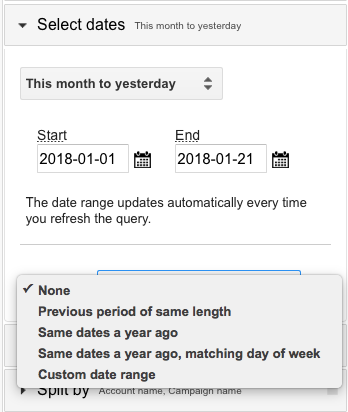
흠. 장애물에 부딪힌 것 같습니다. "동일한 기간의 이전 기간"은 우리가 원하는 것이 아닙니다. 기본 날짜 범위 직전의 날짜가 표시됩니다. 연도별 데이터도 클라이언트의 요청을 만족시키지 못합니다. 사용자 지정 날짜 범위를 선택하고 원하는 날짜를 수동으로 입력할 수 있지만 모든 새로 고침 전에 수동으로 업데이트해야 합니다.
운 좋게도 Supermetrics 쿼리의 유연성이 솔루션을 제공합니다! 먼저 Supermetrics 쿼리 시트를 찾습니다. 기본적으로 숨겨져 있으므로 아직 노출하지 않았다면 "보기" 드롭다운에서 "숨겨진 시트"에서 찾을 수 있습니다. "추가 기능" 메뉴에서 "수퍼메트릭스"를 찾고 "쿼리 관리"를 선택하여 쿼리 시트를 찾을 수도 있습니다.
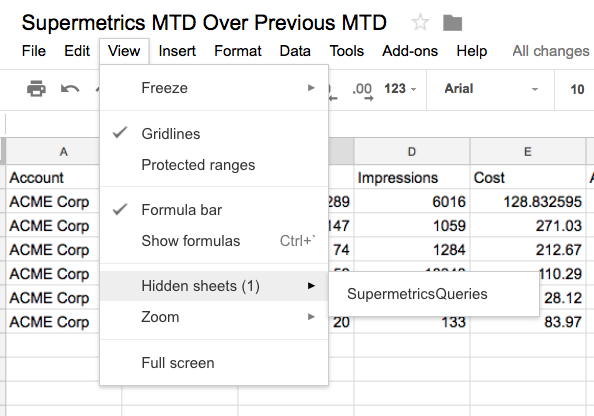
이제 한 달 전 날짜를 알려주는 수식을 작성해 보겠습니다. 날짜 이전 또는 이후의 날짜를 표시하는 "edate" 함수를 사용하여 이 작업을 수행할 수 있습니다. 전체 수식(결과를 필요한 날짜 형식으로 변환)은 다음과 같습니다. =text(edate(today(),”-1″),”YYYY-MM-DD”).
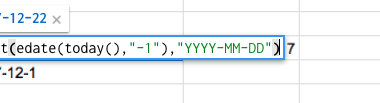
이제 split 함수를 사용하여 한 달 전 날짜의 값을 분할하여 지난달 1일의 날짜를 가져올 수 있습니다. 연도, 월, 날짜가 별개의 셀로 분할되면 추가 연산자를 사용하여 날짜 자리에서 "1"을 대체하여 이전 달의 첫 번째 날짜를 만들 수 있습니다. 아래 스크린샷은 이 프로세스를 전체적으로 보여줍니다.
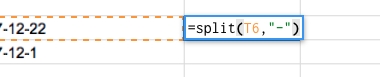
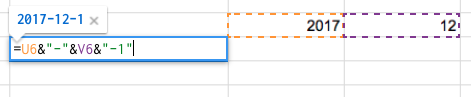
마지막으로 쿼리 자체로 이동하여 동적으로 생성된 날짜 범위를 삽입해 보겠습니다. 먼저 "비교 대상" 열을 찾습니다. 구문은 "custom_YYYY-MM-DD_YYYY-MM-DD"여야 합니다. 여기서 첫 번째 날짜는 비교 범위의 시작이고 마지막 날짜는 비교 범위의 끝입니다. 다시, appender 연산자를 사용하여 비교 날짜 범위를 참조하면서 이 구문을 복제합니다.
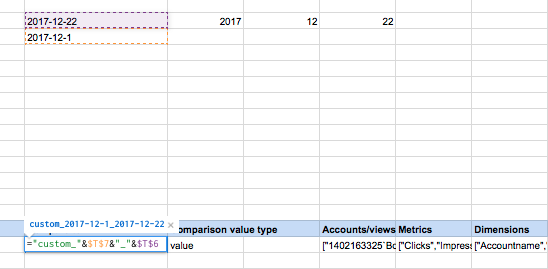
쿼리를 새로 고치고 짜잔! 이전 달의 같은 기간과 비교하도록 보고서를 성공적으로 업데이트했습니다.
사용자 지정 날짜 범위에 대한 쿼리를 편집하는 것이 유용할 수 있는 다른 경우가 있습니다. 특정 날짜에 계정이나 비즈니스에 중요한 변경 사항을 도입한 고객이 있다고 상상해 보십시오. 이러한 경우 해당 날짜 이후에 현재까지 누적된 데이터만 가져오는 것이 도움이 될 수 있습니다. 아래 예와 같이 "날짜 범위 유형" 열을 편집하여 이 작업을 수행할 수 있습니다.
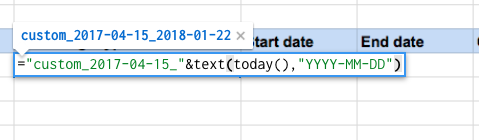
사용 사례 #2: 대량 업데이트
프랜차이즈 또는 여러 위치에 있는 고객과 함께 일해 본 사람은 특히 각 위치에 상세한 보고를 높이 평가하는 자체 이해 관계자가 있는 경우 보고가 빠르게 문제가 될 수 있다는 것을 알고 있습니다. 이와 같은 경우 Supermetrics 쿼리 자체를 사용하는 것이 대안보다 기하급수적으로 더 효율적일 수 있습니다. 보고서 간의 유일한 차이점은 보고되는 위치 또는 프랜차이즈뿐인 개별 위치 또는 프랜차이즈에 대한 다중 쿼리를 사용하여 보고서를 생성했다고 상상해 보십시오.
이러한 경우 보고서 템플릿을 복제하고 간단한 "찾기 및 바꾸기" 기능을 활용하면 각 쿼리를 업로드하여 다양한 위치 또는 프랜차이즈에 대한 새 보고서를 빠르게 생성할 수 있습니다. 예를 들어 아래 스크린샷에는 보고서에 대한 데이터를 수집하는 15개의 쿼리가 있습니다. 특정 위치에 대한 보고서를 생성하기 위해 "위치 1"이 포함된 캠페인 이름에 대한 데이터를 필터링하고 있습니다.
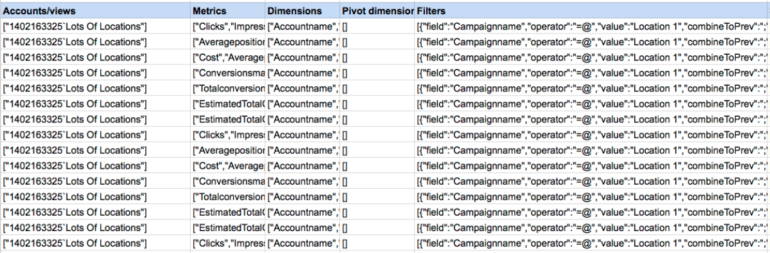
이 보고서를 복제하고 싶지만 '위치 1' 대신 '위치 2'에 대해 사이드바를 통해 각 검색어를 개별적으로 업데이트하는 대신 '위치 1'을 '위치 필터 열에서 2". 그런 다음 "모두 새로 고침"을 선택하면 새 보고서가 생성됩니다!
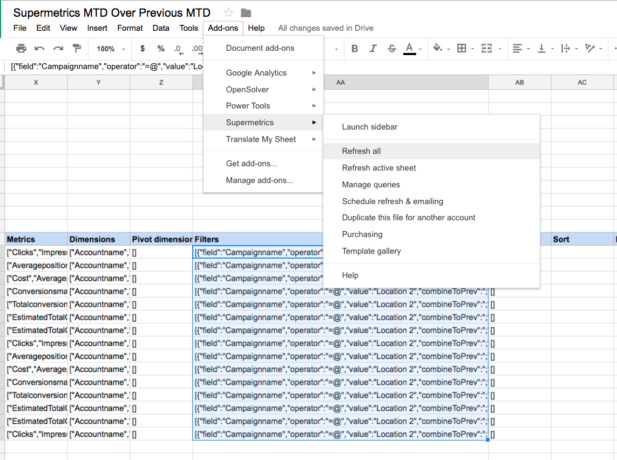
마무리
Supermetrics 사용자라면 쿼리 자체를 가지고 놀기 시작하면 이미 강력한 이 도구를 사용하는 새롭고 더 나은 방법을 찾기 시작할 것입니다. 향후 게시물에서는 드롭다운 메뉴에서 데이터를 참조하여 보고서를 보다 사용자 친화적이고 다용도로 만드는 것과 같은 몇 가지 추가 용도를 탐색할 가능성이 있습니다. 그 동안 새로운 아이디어나 질문이 있으면 @ppchero로 트윗해 주세요!
